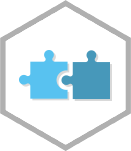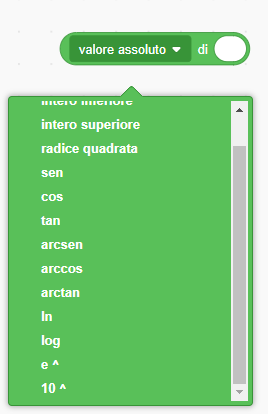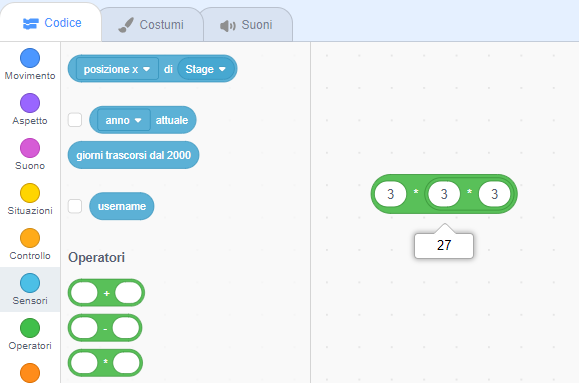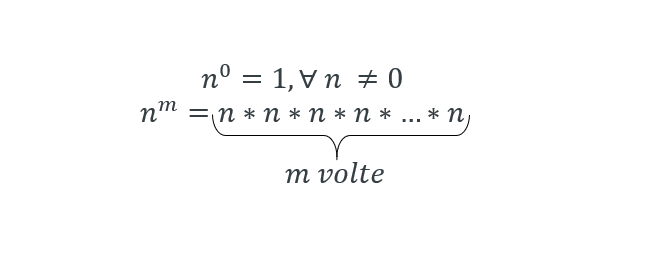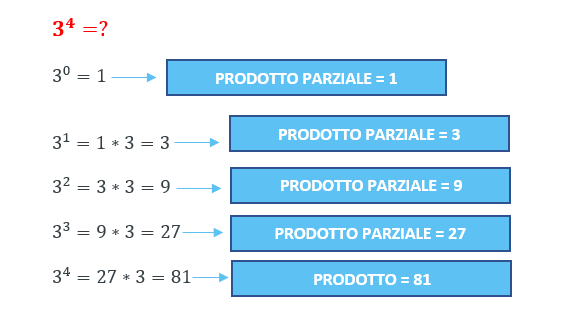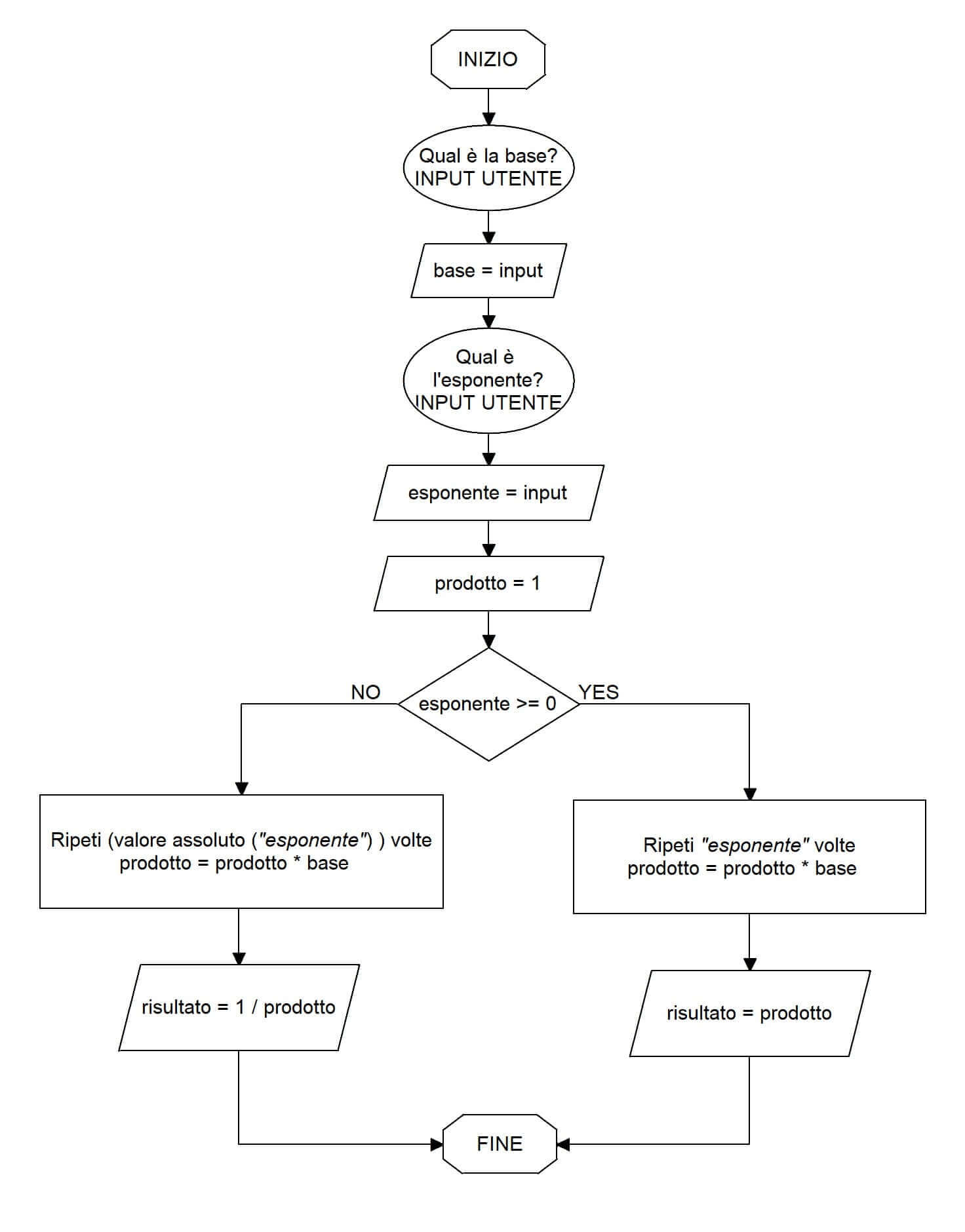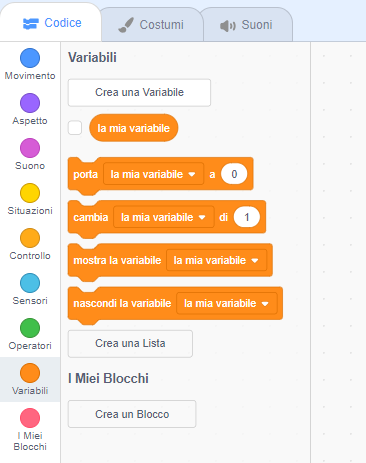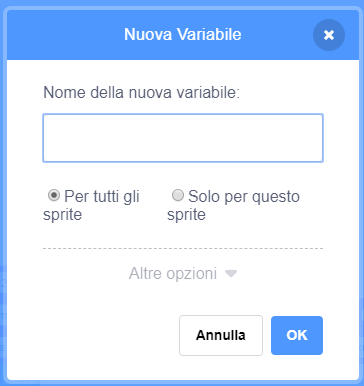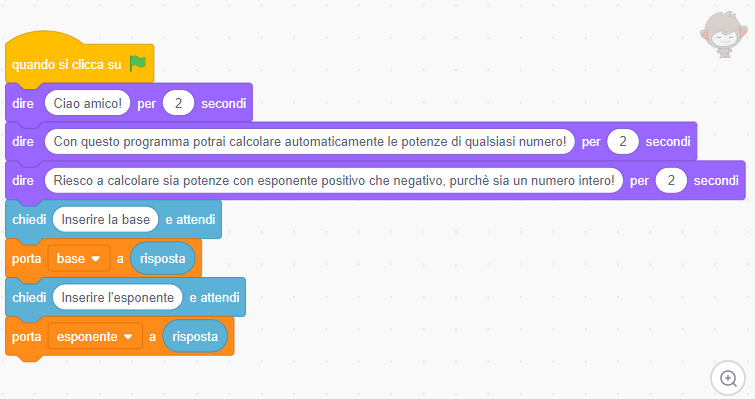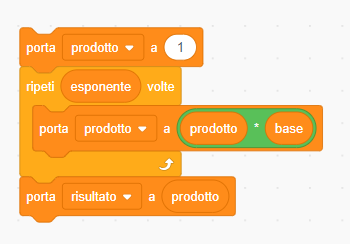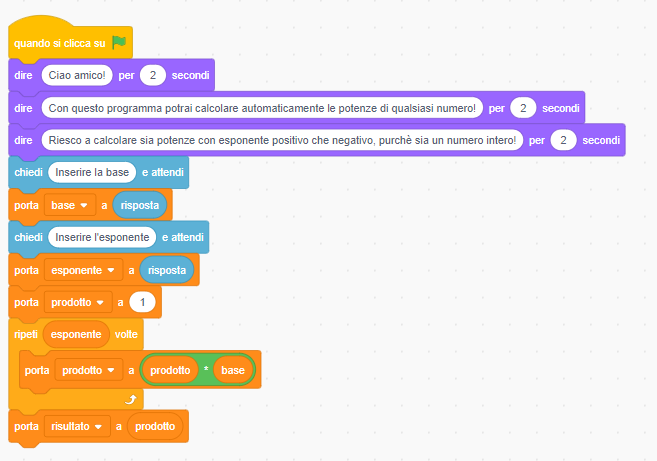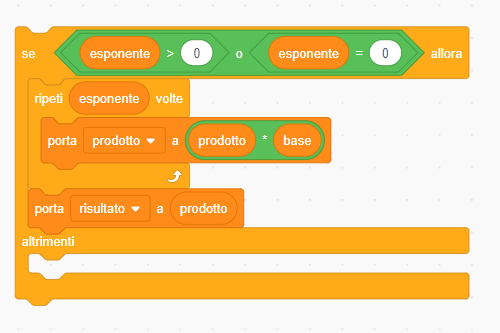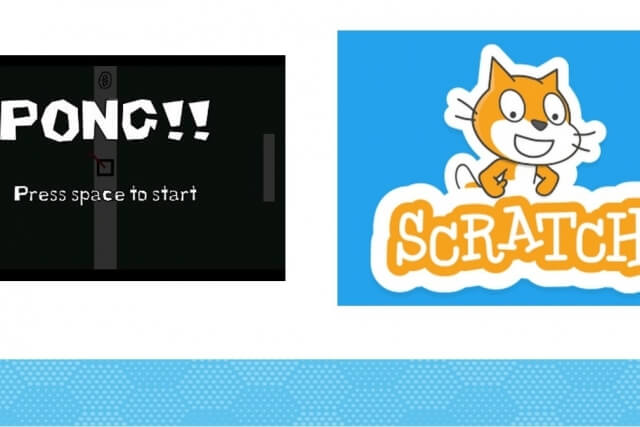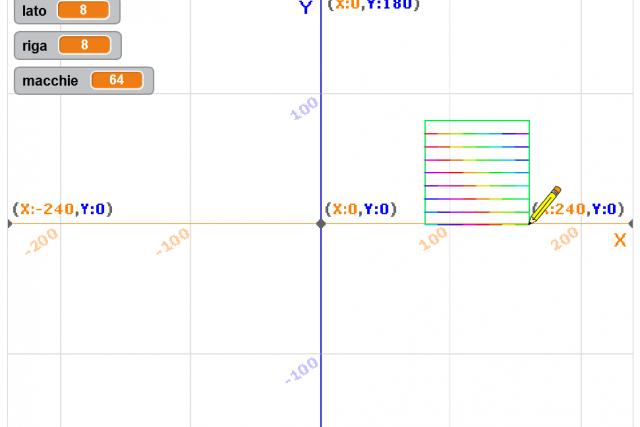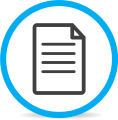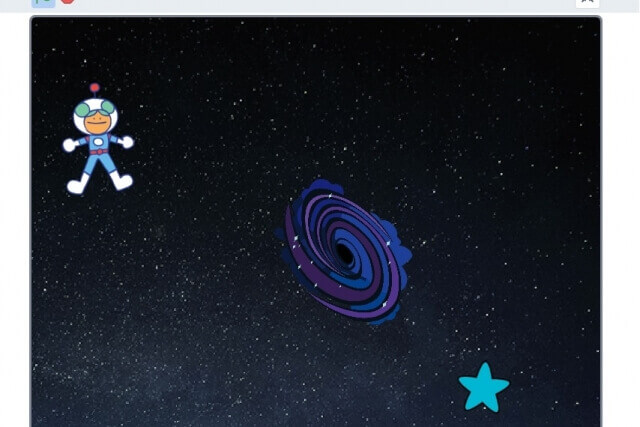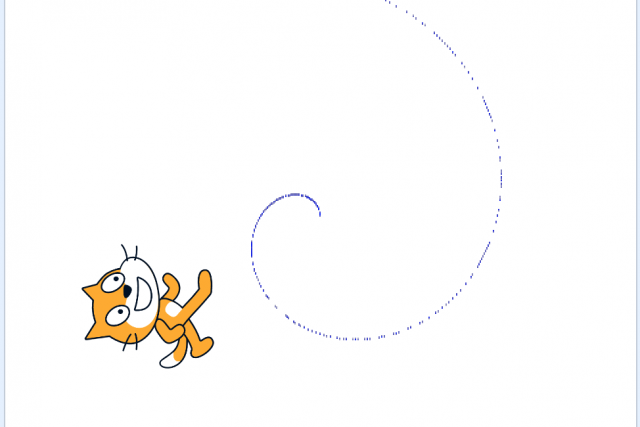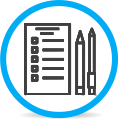Tempo di lettura/visione: 5 min
Tempo di lettura/visione: 5 min
 Consigliato per la fascia d'età: SECONDARIA I GRADO
Consigliato per la fascia d'età: SECONDARIA I GRADO

Introduzione
In questa lezione troverai uno spunto da realizzare con i tuoi studenti utilizzando Scratch 3.0 ed un po' di Matematica.
Se fai connettere i tuoi studenti al sito di Scratch 3.0 scegliendo la categoria Operatori noterai che non è presente un blocco che ti permette di calcolare la potenza di un qualsiasi numero inserito dall’utente. L’ultimo blocco della categoria Operatori (che consente di calcolare il valore di varie funzioni matematiche, dopo aver inserito un input) tra le varie possibilità permette di calcolare l’elevamento a potenza del numero di Eulero (la funzione esponenziale), o l’elevamento a potenza con base 10. Purtroppo non esiste una funzione generica che dati due input (la base e l’esponente) calcoli in automatico la potenza. Quindi perché non costruirsi un algoritmo o una funzione che lo faccia in automatico?
Questo progetto può essere realizzato in circa 2 ore di lavoro.
Nel caso si volesse approfondire la costruzione del diagramma di flusso (che sta alla base del progetto) si potrebbe strutturare il percorso in 4 ore, suddivise in 2 lezioni.
Questo progetto potrebbe essere rivolto a studenti di scuola secondaria di I grado (classe terza), come consolidamento del concetto di elevamento a potenza, o come ripasso per la scuola secondaria di II grado.
Pre-requisiti
- Conoscenza base di Scratch.
- Conoscenza dei concetti base di programmazione (esecuzione sequenziale, ciclica, condizionata di istruzioni).
- Conoscenza del concetto di variabile.